Nein, Mi Mover ist keine Bezeichnung für das ganz große neue Tanz-Ding am Disco-Himmel und den Tanzschuppen der Republik. Mi Mover ist eine clevere App von Xiaomi, mit der Du ganz easy die Daten von Deinem alten Smartphone auf Dein neues übertragen kannst. Komm, wir zeigen Dir, wie das geht …
Du hast ein Smartphone und möchtest Deine Daten vom alten Xiaomi auf Dein neues mobiles Endgerät übertragen?
Trickfrage: Was ist das Erste, was Du tust, wenn Du Dein neues Xiaomi Handy ausgepackt hast? Na klar, Du richtest es für Dich passend ein. Natürlich willst Du dabei Deine wichtigen Daten wie Fotos, Kontakte und relevante Backups nicht missen. Wie machst Du das jetzt? Was ist der Mi-Mi-Transfer?
Wir zeigen Dir in einzelnen Schritten, wie das mit Hilfe der Xiaomi Mi Mover App funktioniert:
Mit der Mi Mover App Daten von Mi auf Mi übertragen
Xiaomi hat extra für diesen Zweck die Mi Mover App entwickelt. Die App ermöglicht Dir als Mi-Nutzer die drahtlose Datenübertragung zwischen Xiaomi-Handys. In den meisten Geräten ist die App bereits auf dem Smartphone vorinstalliert, aber man kann sie auch aus dem Mi App Store herunterladen.
Du kannst alle Daten wie Fotos, Videos, Kontakte, Nachrichten und sogar Daten von beliebten Apps zwischen den Xiaomi-Geräten auswählen und übertragen.
Kurze Zwischenfrage: Wie steht es um Deinen Handyvertrag? Zahlst Du immer noch eine hohe Grundgebühr und bekommst dafür wenig Leistung? Unter unseren Handytarifen auf starmobile.de findest Du ganz bestimmt einen passenden Vertrag mit besseren Konditionen! Oder schnappe Dir gleich das neuste Smartphone von Apple oder Samsung dazu. Mehr findest Du unter unseren Top-Deals!
Schritt 1:
Bereite Dein neues Xiaomi Smartphone für den Datentransfer vor
In den neusten Xiaomi Smartphones ist die App “Mi Mover” schon vorinstalliert (1-4):
Du findest die App unter Einstellungen > Mein Gerät > Daten verschieben (Mi Mover).
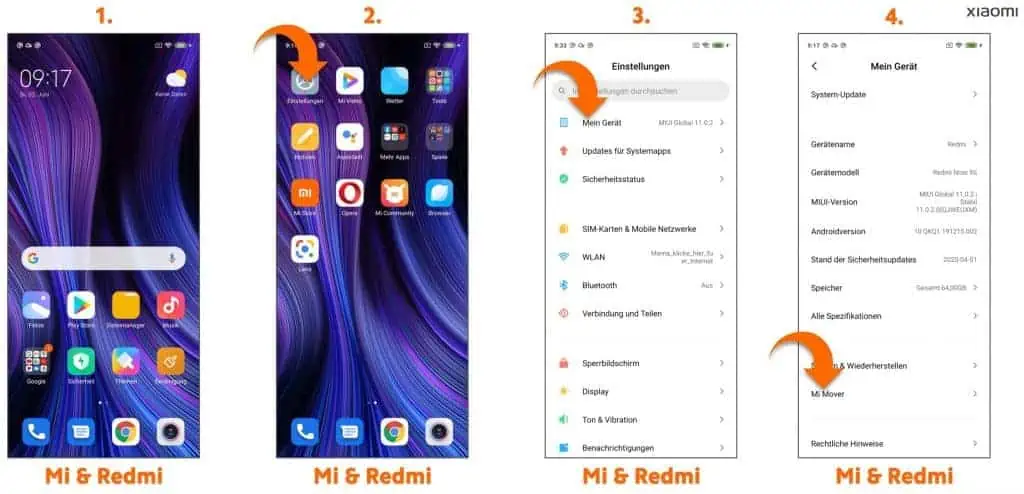
Falls nicht, starte die Mi Mover-App, nachdem Du sie aus dem Mi App Store heruntergeladen hast. Vergewissere Dich, dass die WiFi-Funktion auf beiden Handys im Voraus aktiviert ist.
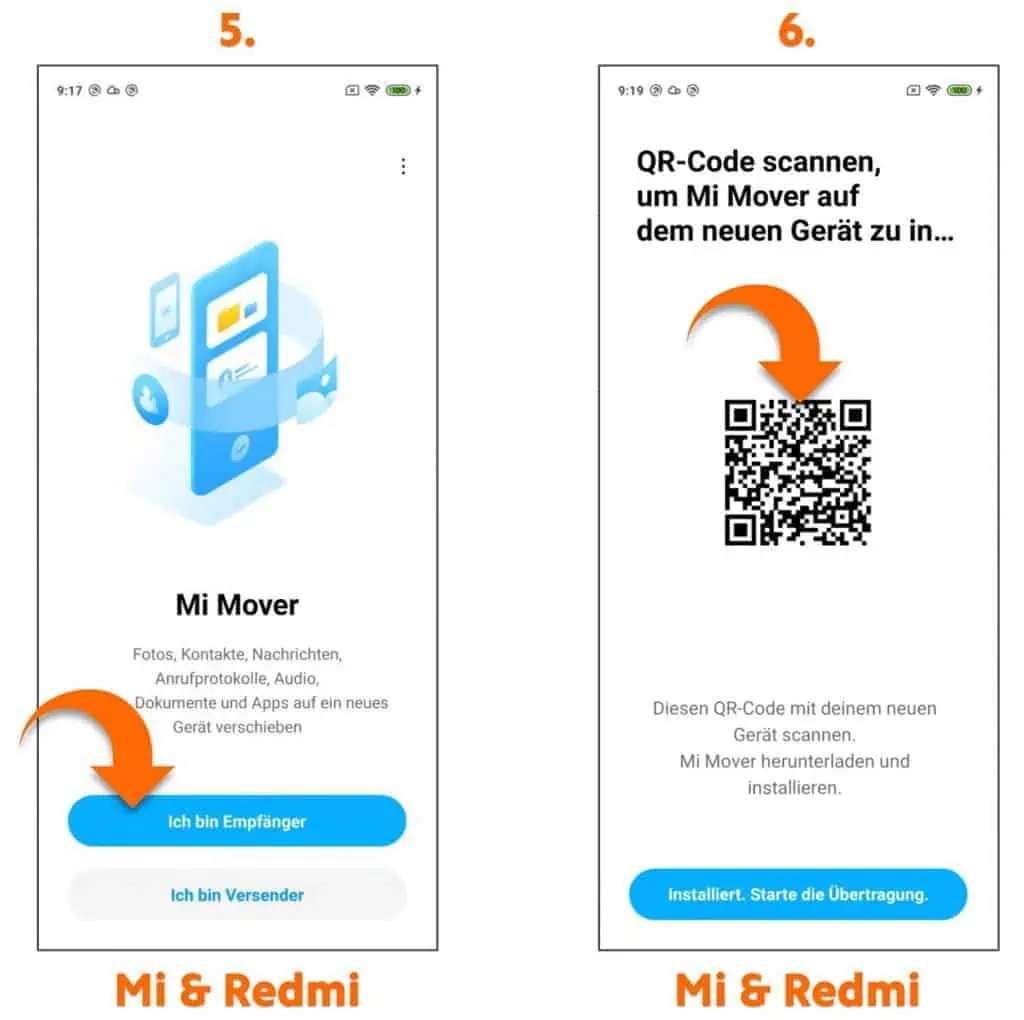
Starte die App und wähle Dein neues Smartphone als Empfänger aus (5). Anschließend wird dir ein QR-Code angezeigt, den Du mit Deinen alten Smartphone abscannst (6).
Tipp: Bald ist Black Friday und die Cyber Week! Fange schon jetzt an Schnäppchen zu Machen und schau auf unsere Top-Deals Seite vorbei. Dort findest Du garantiert den passenden Handydeal mit Vertrag!
Schritt 2:
Stelle Dein altes Xiaomi Handy richtig ein
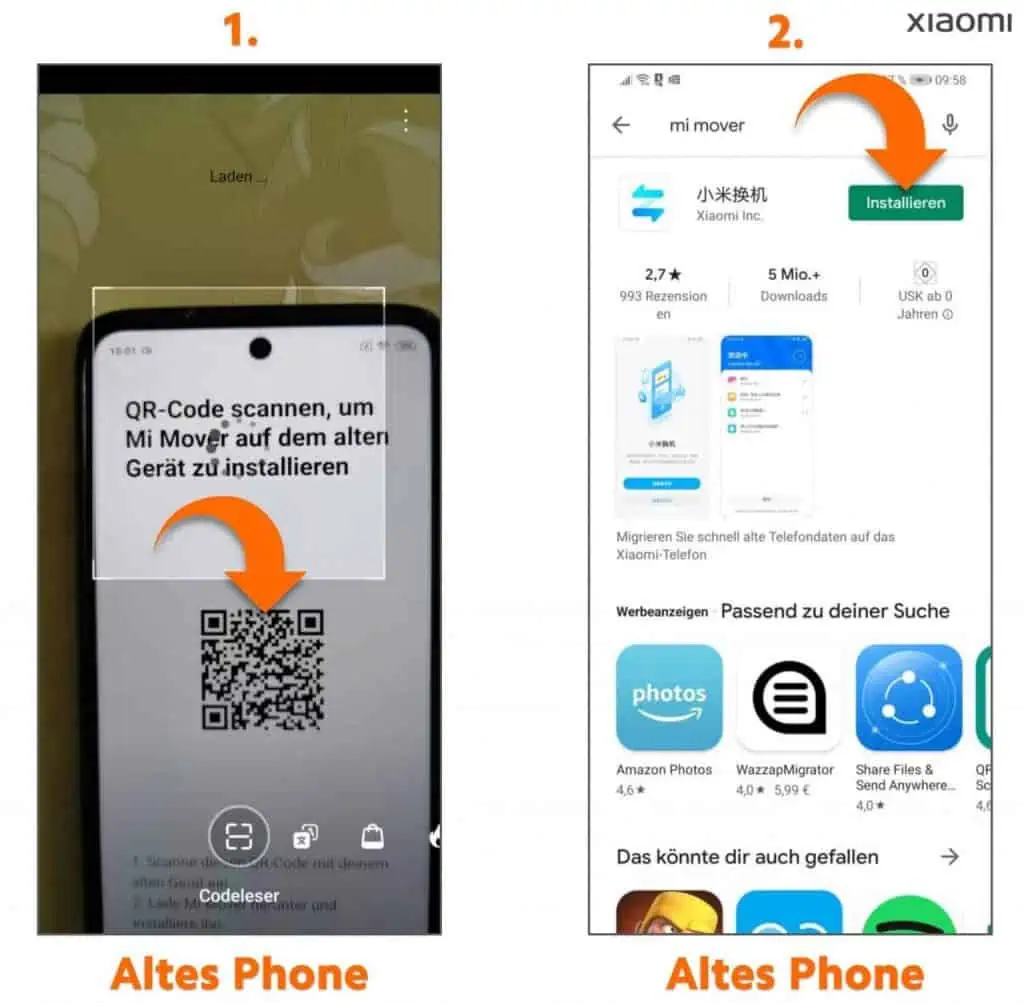
Du scannst mit Deinem alten Smartphone den QR-Code, der dir auf Deinem neuen Smartphone angezeigt wird (1) und installierst auf Deinem alten Smartphone die App “Mi Mover” (2). Du wirst automatisch durch den QR-Code zu der App weitergeleitet.
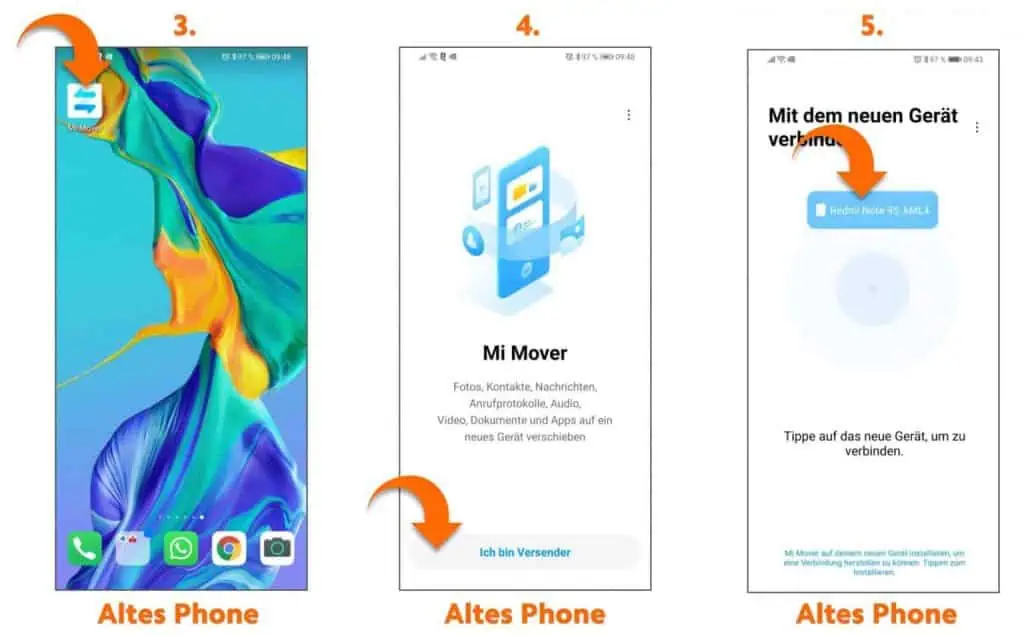
Nachdem Du die App auf Deinem alten Smartphone installierst hast, starte die App (3) und wähle das Handy als Versender aus (4). Anschließend wähle Dein neues Smartphone aus und verbinde beide Handys miteinander (5).
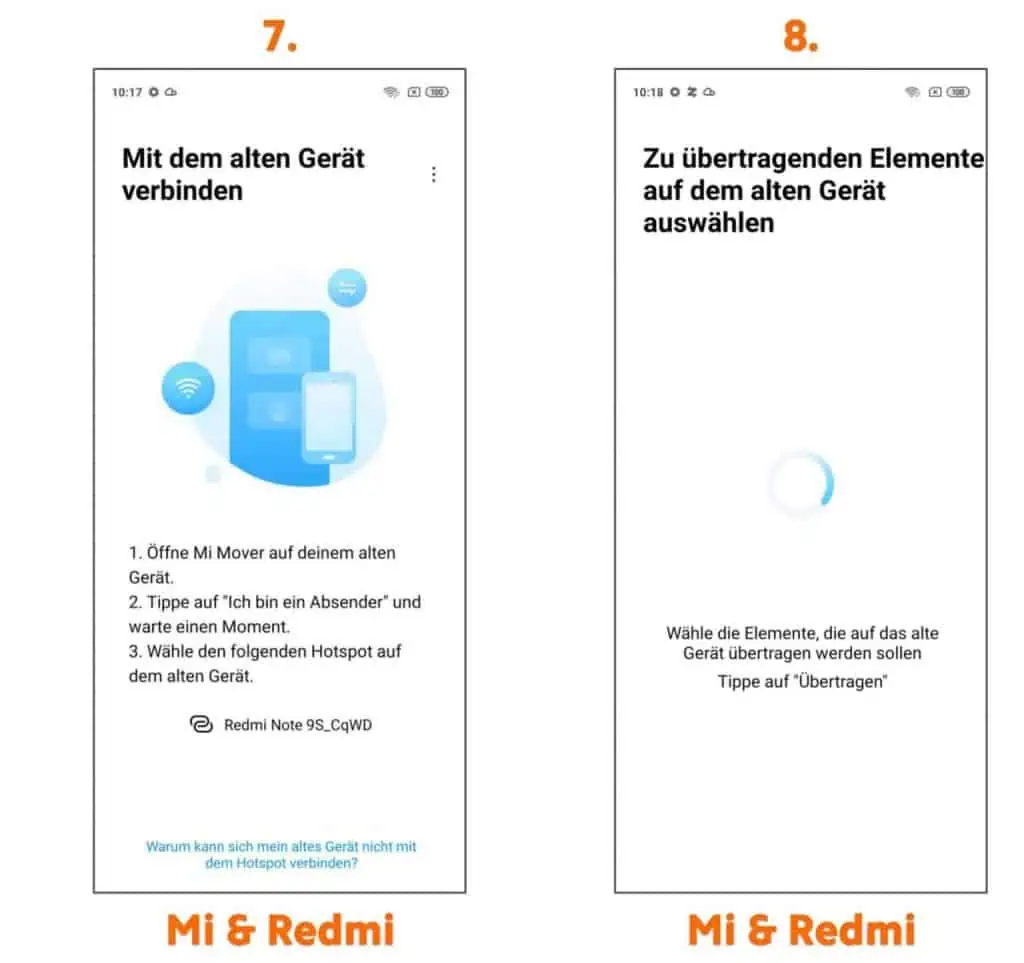
Wenn beide Handy drahtlos miteinander verbunden sind, taucht auf Deinem aktuellen und neuen Smartphone eine Bestätigung auf (7). Du kannst den Datentransfer starten, in dem Du auf Deinem alten Smartphone die Option “Ich bin ein Absender” wählst und damit eine aktive Verbindung zu Deinem neuen Smartphone aufbaust.
Schritt 3:
Wähle die Daten aus und starte die Übertragung
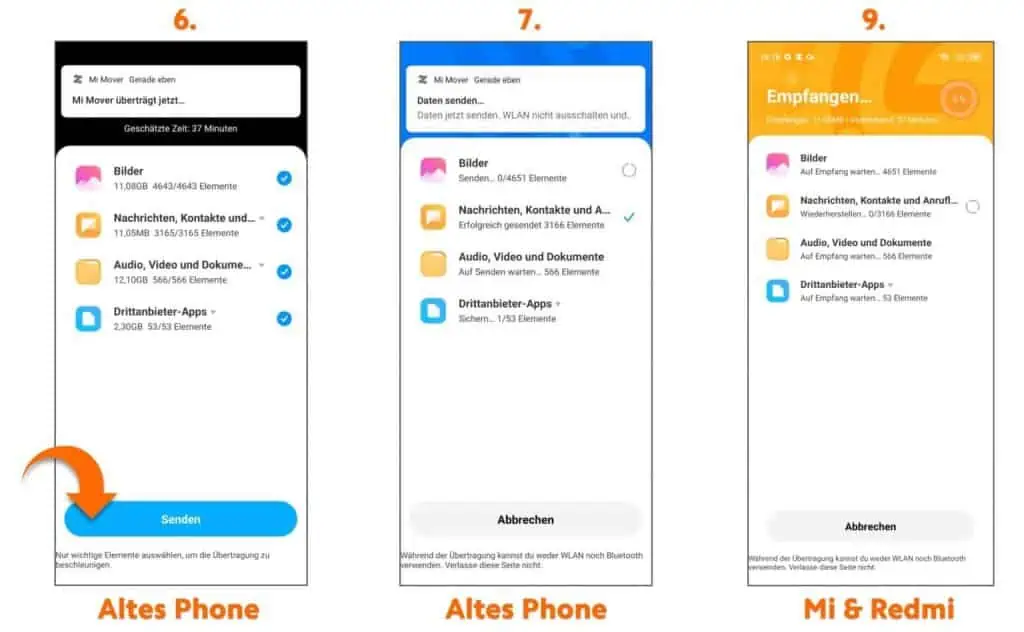
Du kannst die Daten- und Datentypen – egal ob Fotos, Videos, Kontakte oder Anwendungen – auswählen, die Du von Deinem alten auf Dein neues Smartphone übertragen möchtest. Tippe nach der Auswahl auf die Schaltfläche “Senden” und empfange die ausgewählten Inhalte auf Deinem neuen Xiaomi Handy.
Auf unserer Website starmobile findest Du immer die besten Angebote zu den aktuellsten Smartphone Modellen. Außerdem findest Du Handyverträge der führenden Mobilfunkanbieter mit schickem Preisvorteil und kannst so kräftig sparen! Bei uns gibt es auch das neue iPhone 14 und das Xiaomi 12 Pro 5G zum Bestpreis!






Im playstore finde ich die app mi mover nicht? Wie soll man diese auf dem alten smartphone bekommen.
Hallo Marco,
welches Handy hast Du denn? Die neueren Modelle haben den Mi Mover schon als Standard App integriert (heißt dort nur noch “Daten verschieben”). Das würde das zumindest erklären, dass Google die App “Mi Mover” aus den PlayStore herausgenommen hat. Für ältere Modelle kann man immer noch die alte APK File herunterladen, installieren und verwenden. Da gibt es zum Glück meist Drittanbieter wie APK Mirror, die das zur Verfügung stellen: Mi Mover bei APK Mirror
Viele Grüße,
Deine starmobile-Redaktion
Guten Morgen, ich habe als ” altes” Handy ein Samsung Galaxy S6. Würde in diesem Fall MI Mover zur Datenübertragung auf mein neues Xiaomi auch funktionieren?
Vielen Dank!
Gruß Marco
Hallo Marco 🙂
Für Dein Samsung Galaxy S6 sollte es mit dem alten APK File funktionieren. APK Mirror, speichert alte Versionen diverser Apps (u.a. aus dem Google PlayStore) und stellt diese zur Verfügung. Einfach den Mi Mover bei APK Mirror herunterladen, installieren und wie im Beitrag verwenden. Dann sollte es auch bei Dir von Deinem alten Samsung auf Dein neues Xiaomi funktionieren und klappen 😉 ✌️
Viele Grüße,
Deine starmobile-Redaktion
Herbert
Notizen App wurde verschoben .
Die Daten (Notizen) nicht.
Wie soll das funktionieren: mein Xiaomi, Mi 9 lite, auf das alle Daten meines alten Handys Nokia 7 plus überspielt waren, hatte einen Fehler und wurde mir durch ein neues ersetzt. Nun will ich von diesem, es hat die MI Mover App, alle Daten auf das aktuelle Xiaomi Mi 9 lite (Austauschgerät), überspielen. Auf dem ist ja aber noch gar nichts drauf, schon gar nicht die MI Mover App, ich habe es ja nur eingeschaltet. Die SIM Karte ist ja im “alten” Xiaomi. Sprich: das neue Gerät sucht das alte, findet es aber nicht…
Was kann, was muß ich tun?
Ihr merkt, ich bin kein Held in diesen Dingen.
Vielen Dank!
Hi Krispin Wich, versuche mal die folgenden Schritte:
1) Schalte Dein neues Gerät ohne SIM-Karte an
2) Melde Dich mit Deinen Google-Anmeldedaten an und klicke Dich durch die Einrichtungsschritte
3) Gehe in den PlayStore und lade Dir die Mi Mover App herunter
4) Jetzt solltest Du die Handys koppeln können.
Hoffe, das hilft, viele Grüße
Hallo,
ich übertrage soeben die Daten von meinen alten Samsung S7 auf das neue Xiaomi Redmi Note 9 Pro.
Dieser Vorgang läuft mittlerweile seit 2 Stunden über Mi Mover.
Ist das normal, dass das solange dauert?
Gibt es sonst noch eine andere Alternative?
Vielen Dank
Hallo Silke 🙂
Ich hoffe, Du hast den Datentransfer hinbekommen.
“Gut Ding braucht Weile”: Es kommt immer ganz darauf an, wie der Zustand Deines altes Smartphone ist. Pauschal das zu beantworten, ist immer schwierig. Man kann es grob mit einem alten Rechner vergleichen, der nach mehreren Jahren “rumrödelt”. Von daher hab ein wenig Geduld und lass den Prozess in Ruhe durchlaufen. Es kommt natürlich auch darauf an, wie viele Daten in welcher Größe auf das neue Smartphone übertragen werden.
Alternativen? Ja, gibt es. Es gibt Drittanbieter Programme, wie FonePaw DoTrans. Bei diesen Programmen steuerst Du den Datentransfer über einen Computer.
Viele Grüße,
Deine starmobile-Redaktion
Moin, ich Readmi 7 und jetzt Readmi note 9pro, habe ich das richtig verstanden dass ich das neue Handy erst eínmal ohne SIM Karte laufen lassen soll?
Vielen Dank im voraus
Gruß Heiko
Hallo Heiko, für den Daten-Transfer benötigst du keine eingelegte SIM-Karte. Verfahre einfach wie in der Anleitung oben beschrieben und nutze die Mi-Mover-App, um die Daten zwischen den Geräten zu übertragen. Anschließend kannst du dann in das neue Handy die SIM-Karte einlegen, um Verbindung zu deinem Netzbetreiber herzustellen.
Viele Grüße
tolle Seite! endlich einmal 😊
und trotzdem bleibt da eine Frage:
ich habe auf zwei Handys mit mover installiert. BEIDE Handys bieten mir in der mi mover App jeweils nur eine Option: “Sender”
ich kann auf keinem Handy die Option “Empfänger” in Mi mover erkennen.
kann jemand helfen?
danke und Gruß,
Peter
Komplette Daten Übertragung vom Samsung s9 auf poco x3pro
Funktioniert das auch vom S10 aufs neue Mi 10T Pro? Oder gibt es gute Alternativen ohne Computer?
Hi Yvonne, du kannst die Mi Mover App auch dazu nutzen, die Daten vom Samsung auf das Xiaomi Handy zu übertragen. Eine Alternative wäre die App Smart Switch von Samsung. In der Regel brauchst du für die Apps keinen zusätzlichen Computer.
Viele Grüße
Guten Tag, konnte von meinem alten Handy Bilder, Kontakte, Videos und APPs übertragen, nur der Chat-Verlauf bei WhatsApp wurde nicht übertragen. Geht das nicht und warum?
Freue mich auf des Rätsels Lösung
Hi Anne,
WhatsApp hat eine eigene Backup-Lösung, d. h. hier greift die Mi Mover App nicht. Du müsstest mal prüfen, ob Du seinerzeit ein Backup in den WhatsApp Einstellungen angestoßen hast. Schau mal hierzu in den folgenden Beitrag von uns, da gibt es eine Anleitung: https://blog.starmobile.de/whatsapp-so-bleibt-der-chatverlauf-erhalten
Gute Grüße
Die App will für die Anmeldung am “Transfer” Hotspot ein Passwort! Was könnte das wohl sein?
Hallo Oliver,
Puh, das hatte ich tatsächlich auch noch nicht! Hast Du zum Zeitpunkt der Nutzung der App einen Hotspot genutzt? Ich könnte es mir nur so erklären, dass Du ein passwortgeschützter Hotspot (meist einen Internetzugang über WLAN) genutzt hast und er das Passwort der Internetverbindung abgefragt hat.
Ich hoffe, ich konnte Dir weiterhelfen.
Viele Grüße,
Deine starmobile-Redaktion
Das Problem tritt anscheinend auf wenn man versucht die Hotspot-Verbindung im WLAN-SystemDialog herzustellen. In der Mover-App bleiben und da die Verbindung herstellen, dann klappte es bei mir.
Lassen sich alle Apps vollständig von einem Huawei P20pro auf ein Xaomi Mi11 übertragen?
Hallo Annan,
lt. Mi Mover kann man alle Daten von Deinem alten Smartphone auf Dein neues Xiaomi Gerät problemlos übertragen. Dazu zählen auch: Bilder, Videos, Songs, Dokumente, Nachrichten, Kontakte, Anrufverlauf, Kalender-Events, Notizen, Alarme, Apps und mehr. Im Vorgang der Übertragung kannst Du auch die einzelnen Datenarten (System-Apps, Spiele oder persönliche Daten) seperat auswählen.
Kleiner Tipp: Es ist nie verkehrt regelmäßige Back-ups (Datensicherung) zu machen und die Daten nochmal auf dem PC, USB-Stick oder in einer Cloud zu sichern. 🙂
Viele Grüße,
Deine starmobile-Redaktion
hab vom mi 7 zum mi10t daten übertragen. nur sind eben nicht alle daten übertragen worden. so wurden einige spiele, inkl. der spielstände und auch kontakteinstellungen mit personifizierten (bild und klingelton) nicht übertragen. was kann ich noch machen, damit ALLE daten übertragen werden?
Hallo kobolt,
Spielstände von Games werden teilweise auf Deinem Smartphone, als auch in der Google Play Cloud abgespeichert, sobald diese mit Deinem Google Konto verbunden sind. Lade die Spiele auf Dein neues Mi 10t herunter, melde Dich an. Wenn Deine Spielstände automatisch wieder da sind, sind die in der Google Play Cloud gesichert, andernfalls sind die im entsprechenden Ordner auf Deinem alten Mi 7.
Bei den Kontakten kommt es darauf an, wie Du sie sicherst: auf Deiner Sim Karte, auf dem Gerät oder auch beispielsweise auch mit Deinem Google Konto. Beispielsweise ich nutze schon, seit Jahren die Kopplung mit Google und muss mir darüber keine Gedanken machen, da diese nur auf dem Smartphone “gelesen werden”, da sie in der Cloud gespeichert werden. Schau am besten nach: Klicke in Deiner Kontakte-App oben rechts auf das Personen-Icon. Dort werden Dir in der Regel die Kontaktquellen Deines Telefonbuchs angezeigt. Entsprechend kannst Du relativ schnell feststellen, ob diese auf Deinem Mi 7 gespeichert sind (SIM Karte oder Telefonspeicher) oder extern liegen (Google Konto, Mi-Konto, E-Mailanbieter etc.).
Zum Thema Klingeltöne und Musik: Wurden die Audiodateien mit einer separaten App heruntergeladen? Dann könnten die Daten in dem entsprechenden Ordner liegen. Natürlich kann es sein, dass der Mi Mover die Daten übertragen hat. Die personalisierten Einstellungen von Klingeltöne und Anrufton müsste man entsprechend wieder einstellen, da diese nicht automatisch eingestellt werden. Der Mi Mover kümmert sich ja “nur” um die Datenübertragung und nicht um die Einstellungen, wie diese genutzt werden. (Also einfach wieder den Klingelton entsprechend dem Zweck einstellen. Daten sollten da sein) (:
Ich hoffe, ich konnte Dir helfen 🙂
Viele Grüße,
Deine starmobile-Redaktion
Hallo,
ich möchte Daten vom Mi 10 Lite auf das Mi 12t übertragen.
Nach der Auswahl “Ich bin Sender” erscheint jedoch die Aufforderung, das Passwort zu bestätigen.
Wieso “bestätigen” und welches Passwort überhaupt?
Hallo Erhard, am besten schreibst Du bei so einem individuellen Problem die Experten von Xiaomi direkt an: [email protected] oder über https://www.mi.com/de/support.
Viele Grüße
Dein starmobile Team
Passwort!? So wie einige hier bin ich zuerst am “Passwort” vom Senderhandy verzweifelt. Bei Yt bin ich letztlich zufällig fündig geworden. Es ist der Code für die Displaysperre!! Auch wenn man z.B. per Fingerabdruck entsperrt muss man beim Sendehandy den 4-steligen Code eingeben. Danach geht es wie hier beschrieben weiter
Ich würde gerne mein Handy quasi “kopieren” also dass ich meine Apps und Daten auf 2 Handys habe einmal als Sicherung, weil mein neues möglicherweise repariert werden muss und mir die Daten gelöscht werden könnten. Werden bei Mi Mover die Daten übertragen im Sinne von kopiert/dupliziert, oder sind sie dann vom alten Handy gelöscht?
Die Daten werden von dem alten Handy kopiert und bleiben dort auch bestehen, außer es wird anders eingegeben. Bitte beachte dazu auch die Anweisungen bei der Datenübertragung.
Ich habe in der GALERIE bei meinem jetzigen Handy (Readme Note 9s)
verschiedenste Alben angelegt.
Werden diese Alben dann auch in meinem neuen Poco 5x pro so wieder
angezeigt?
Hoffe das dies möglich ist !
Will nicht wieder alles neu gestalten !!
Hallo Willi,
leider haben wir da keine Informationen oder Erfahrungswerte zu. Am besten fragst Du direkt beim Support von Realme an: [email protected]
Hallo
Ich möchte mein bestehendes MI9SE auf mein neues Xiaomi 13 kopieren. Das hat soweit perfekt funktioniert, aber nur für das Hauptprofil. Das Zweitprofil bleibt wie es ist. Habe dann auch versucht den MI-Mover in den Zweitprofils zu starten, das klappt beim Sender MI9SE, beim 13 kommt die Meldung, dass MI-Moover aufgrund der Systemeinstellungen nicht gestertet. Habe alles versucht, sämtliche Profilpasswörter entfernt und der Mi-Mover App sämtliche Berechtigungen erteilt. Bringt alles nichts. Das muss doch irgendwie möglich sein? Oder bin ich der einzige Mensch auf der Welt wo für Privat und Geschäft ein Handy mit zwei Profilen in der Tasche hat anstelle zwei Geräte? Danke allseitig für wertvolle Tipps.